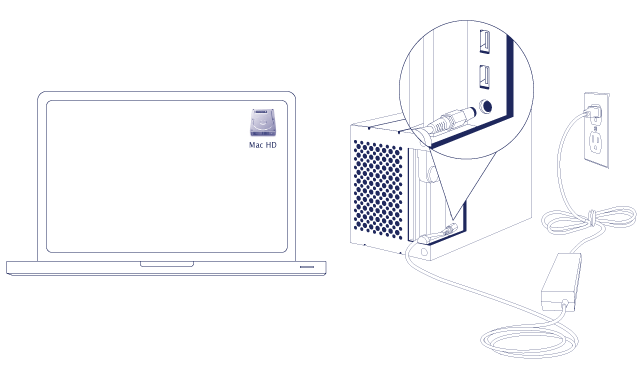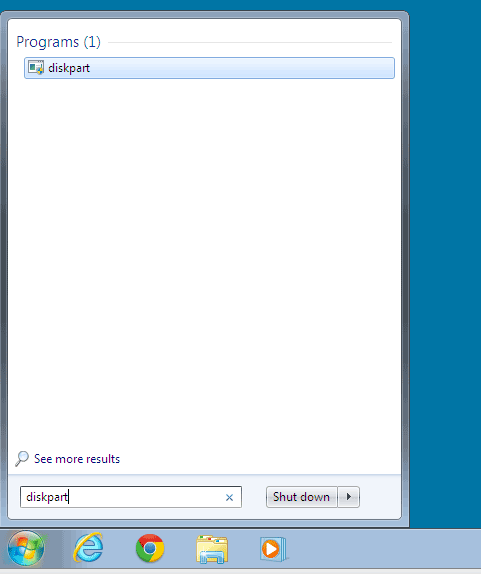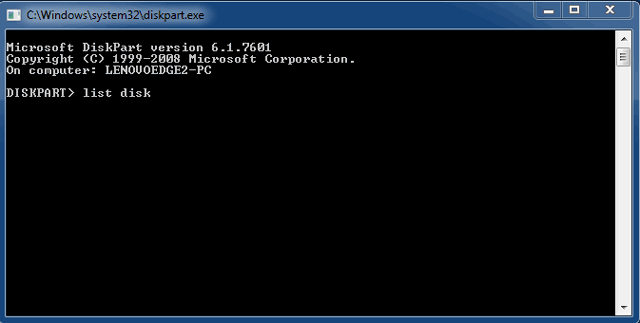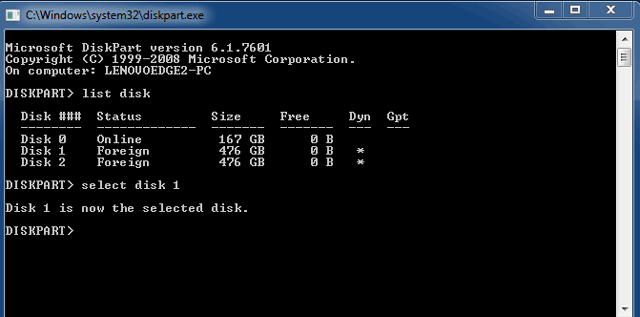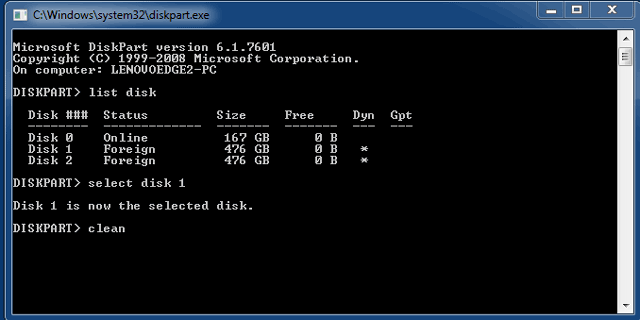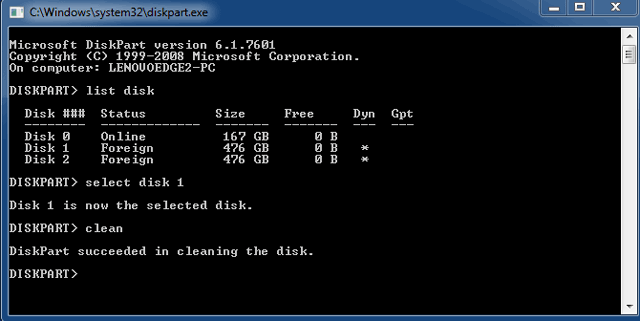Benutzer-Werkzeuge
Webseiten-Werkzeuge
Inhaltsverzeichnis
Inhaltsverzeichnis
Anschließen des Geräts
Führen Sie die Schritte in der angegebenen Reihenfolge aus, damit das Laufwerk der LaCie 2big Thunderbolt 2 ordnungsgemäß am Computer angemeldet wird. Standardmäßig sind die Festplatten im FAST-Modus konfiguriert (siehe Verwalten von RAID) und für Mac formatiert (HFS+ journaled).
Windows und die LaCie 2big
Da die LaCie 2big für Macintosh-Rechner vorkonfiguriert ist, müssen Windows-Benutzer die Festplatten beim erstmaligen Anschließen des Geräts an den Computer bereinigen. Anleitungen zum Bereinigen der Festplatten sind nachfolgend beschrieben (Nur für Windows – Bereinigen der Festplatten).
Anschließen der Schnittstellen- und Netzkabel
- Entfernen Sie die Seitenwand, um auf die Schnittstellen- und Stromanschlüsse zuzugreifen. Legen Sie für eine bessere Balance eine Hand auf die Vorderseite des Geräts, drücken Sie mit der anderen Hand auf die Rückseite der Seitenwand und schieben Sie sie vom Gehäuse weg. Wichtig: Um die Seitenwand aus dem Steckplatz zu entfernen, müssen Sie möglicherweise zusätzlichen Druck ausüben.
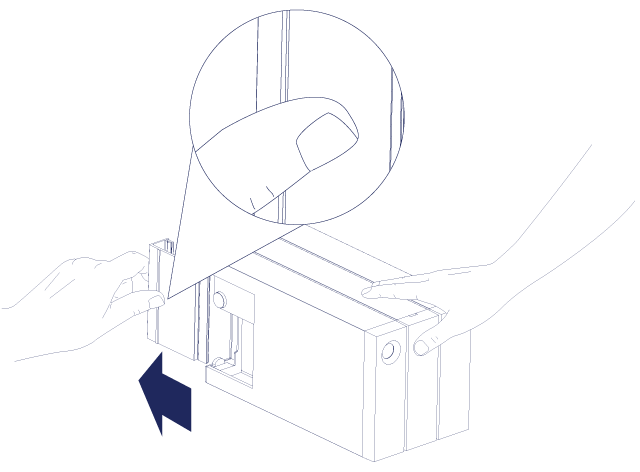
- Schließen Sie das mitgelieferte Netzkabel in der folgenden Reihenfolge an:
- Zunächst am Stromanschluss der LaCie 2big.
- Verbinden Sie nun die LaCie 2big mit Ihrem Computer. Schließen Sie ein Kabelende an die LaCie 2big und das andere Ende an einen kompatiblen Anschluss am Computer an.
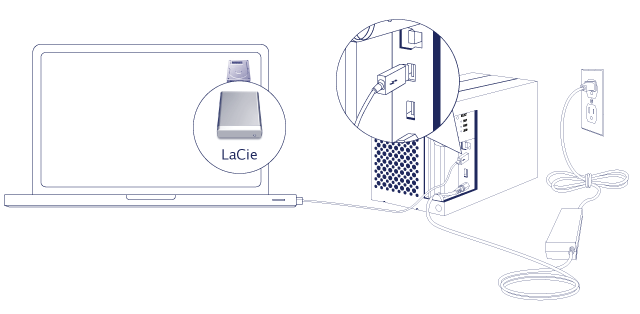
- Thunderbolt 2 (Mac): Verwenden Sie das mitgelieferte Thunderbolt-Kabel. Der zweite Thunderbolt 2-Anschluss am Gehäuse kann für eine Reihenschaltung mit kompatiblen Geräten und Displays verwendet werden (siehe Reihenschaltung (nur Thunderbolt 2)).
- USB 3.0 (PC/Mac): Verwenden Sie das mitgelieferte USB 3.0-Kabel. Um USB 3.0-Übertragungsraten zu erzielen, müssen Sie die LaCie 2big mit einem Computer mit USB 3.0-Anschluss verbinden.
- Die LaCie 2big wird beim Einschalten des Computers automatisch eingeschaltet.
- Mac-Benutzer: Das Laufwerk wird automatisch auf dem Schreibtisch angemeldet.
- Windows-Benutzer: Bereinigen Sie die Festplatten, bevor Sie sie für Windows formatieren. Siehe nachfolgenden Hinweis.
- Setzen Sie die Seitenwand zum Schutz der Kabelverbindungen wieder ein. Wichtig: Um die Seitenwand wieder in den Steckplatz einzusetzen, müssen Sie möglicherweise zusätzlichen Druck ausüben.
Nur für Windows – Bereinigen der Festplatten
Da die Festplatten für Mac (HFS+) formatiert sind, müssen alle Partitionen – einschließlich der EFI-Partition – gelöscht werden. Die EFI-Partition kann nicht mithilfe der Windows-Datenträgerverwaltung gelöscht werden. Führen Sie dazu das separate Windows-Dienstprogramm DiskPart aus. Weitere Informationen zu DiskPart finden Sie here.
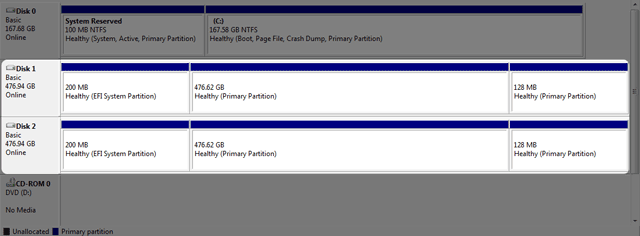
Die nachfolgenden Schritte werden am Beispiel eines Standardfestplattengehäuses mit zwei Festplatten beschrieben. Das Produkt auf den Abbildungen weicht möglicherweise von Ihrem Produkt ab.
- DiskPart löscht und formatiert alle ausgewählten Festplatten. Um das Löschen von Daten auf anderen Geräten zu vermeiden, trennen Sie alle externen Festplatten von Ihrem PC mit Ausnahme der LaCie 2big. LaCie übernimmt keine Verantwortung für verlorene Daten. Diskpart löscht nicht den Systemdatenträger.
- Schließen Sie das LaCie-Produkt über das mitgelieferte USB 3.0-Kabel an Ihren Windows-Computer an (siehe Anschließen des Geräts). Schalten Sie ggf. das Gerät ein (siehe LEDs und LED-Power-Taste).
- Vergewissern Sie sich, dass die Datenträgernummer(n) für Ihr LaCie-Gerät ermittelt wurden und geben Sie select disk n ein. n ist die Nummer der ersten LaCie-Festplatte (1 im nachfolgenden Screenshot). Wenn Sie sich hinsichtlich der Datenträgernummer nicht sicher sind, starten Sie die Datenträgerverwaltung. Die Nummer, die dem LaCie-Produkt zugewiesen ist, sollte angezeigt werden.
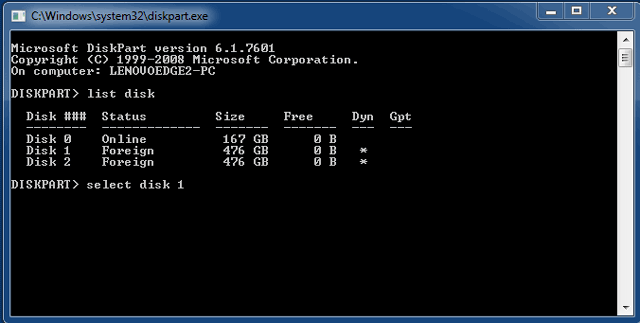
- Das LaCie-Produkt kann nun für Ihr Betriebssystem formatiert werden. Siehe Formatierung für Anweisungen.
Aushängen des Laufwerks
Um Fehler im Dateisystem zu vermeiden, ist es wichtig, dass Sie die Laufwerke der Festplatte zuerst ordnungsgemäß am Computer abmelden, bevor Sie das Gehäuse ausschalten oder die Verbindung zum Schnittstellenkabel trennen. Siehe Abmelden der Festplatte für Details.

 Seite drucken
Seite drucken Seite im PDF-Format speichern
Seite im PDF-Format speichern